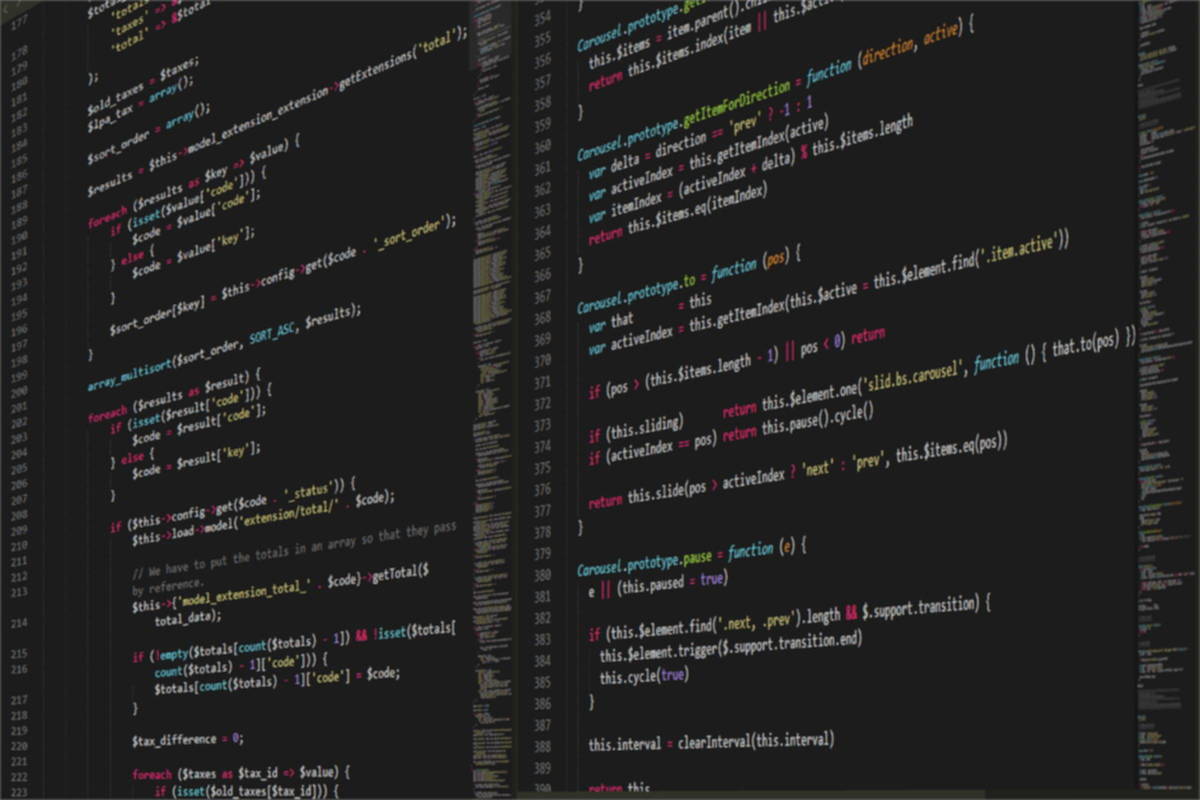Actualmente tenemos diferentes opciones para instalar aplicaciones en Ubuntu y derivados. Por un lado tenemos la posibilidad de utilizar el terminal, o el Centro de Software de Ubuntu. Mientras que por otro lado tenemos nuevas opciones como AppImage, Snap y Flatpak, tal y como comenté en ese artículo. Sin embargo, para aquellos que nos dedicamos al desarrollo, todavía tenemos una opción, tenemos ubuntu-make.
Por supuesto que puedes recurrir a cualquiera de los medios citados anteriormente. Sin embargo, con ubuntu-make, vas a tener las herramientas que necesitas para comenzar a desarrollar, listas en un abrir y cerrar de ojos.
Pero, ¿que es ubuntu-make?
ubuntu-make es una herramienta de Ubuntu para el terminal. Esta aplicación te permite descargar e instalar las principales herramientas que se utilizan para desarrollar, así como las dependencias necesarias. Hay que resaltar, que para instalar la aplicación no es necesario tener derechos de administrador. Sin embargo, si es necesario instalar alguna dependencia, esto se tendrá que realizar como administrador.
Como he mencionado, ubuntu-make te permite instalar las principales herramientas que se utilizan para desarrollar, pero no todas. Esto sería una labor titánica… Mas adelante, veremos que herramientas nos permite instalar ubuntu-make.
La filosofía detrás de ubuntu-make
El objetivo principal de ubuntu-make es que empieces a desarrollar cuanto antes. Tu eres bueno desarrollando, no debes perder el tiempo en instalar aplicación. Aunque, a lo mejor, tu disfrutas instalando aplicaciones…, en ese caso ubuntu-make, no es para ti.
Así, cuando se desarrolló esta herramienta, se tuvieron en cuenta estos tres principios,
- Siempre la última versión. ubuntu-make descargará la última versión que esté disponible, por supuesto que sea estable.
- Soporte a las versiones LTS. Como desarrollador buscas estabilidad por encima de todo. No quieres (a menos que disfrutes con ello), actualizar tu equipo cada seis meses con cada nueva versión de Ubuntu.
- Entorno de desarrollo siempre funcional. El objetivo es asegurar que tengas la última versión, pero que además sea funcional. Esto pasa por asegurar que se disponga de las dependencias necesarias. Esto hace que tengan toda una batería de pruebas a realizar para asegurar que todo funcionará correctamente.
¿Que podemos encontrar en ubuntu-make?
Por supuesto, lo mas importante detrás de ubuntu-make, son las opciones que nos ofrece a la hora de instalar herramientas de desarrollo. Para ver lo que podemos instalar debemos ejecutar la siguiente orden,
umake --help
Con esto te muestra los diferentes IDE que hay para instalar,
- android para el entorno de desarrollo de Android
- android-studio
- dart para el entorno de desarrollo Dartlang
- dart-sdk
- games en el caso de que quieras un entorno de desarrollo de juegos
- superpowers un constructor de juegos HTML5 2D+3D
- twine una herramienta Herramienta Twine para crear historia interactivas no-lineales
- go para instalar el lenguaje Go
- go-lang
- ide te permite instalar IDE genéricos
- arduino, permite instalar el software necesario para trabajar con Arduino
- atom, para instalar el conocido editor de código
- netbeans, permite instalar el IDE Netbeans (que añoranza…)
- clion, permite instalar el IDE de C/C
- datagrip, permite instalar el IDE para DataGrip SQL y bases de datos
- eclipse-cpp, permite instalar el editor Eclipse para C/C
- eclipse-jee, permite instalar el editor Eclipse para JEE
- eclipse, permite instalar el editor Eclipse para Java
- eclipse-php, permite instalar el editor Eclipse para PHP
- idea, permite instalar el editor IntelliJ IDEA Community Edition
- idea-ultimate, permite instalar el IntelliJ IDEA
- lighttable, permite instalar el editor de código LightTable
- phpstorm, permite instalar el IDE de desarrollo web y PHP
- pycharm, permite instalar el editor PyCharm Edición Comunidad
- pycharm-educational, permite instalar el editor PyCharm Edición Educacional
- pycharm-professional, permite instalar el editor PyCharm Edición Profesional
- rubymine, permite instalar el IDE Ruby on Rails
- sublime-text, permite instalar Sublime Text (mi editor de cabecera)
- visual-studio-code, permite instalar Visual Studio enfocado a la web y la nube
- webstorm, permite instalar un completo IDE para cliente y servidor
- kotlin para instalar el lenguaje de programación Kotlin
- kotlin-lang
- nodejs para instalar node
- nodejs-lang
- rust para instalar Rust
- rust-lang
- scala para instalar Scala
- scala-lang
- swift para instalar Swift
- swift-lang
- web para instalar entornos de desarrollo web
- firefox-dev, instala la versión de desarrollador de Firefox
- visual-studio-code, permite instalar Visual Studio enfocado a la web y la nube (si, tu también te has dado cuenta, está repetido).
¿Como instalar?
Las opciones a instalar son las que están en segundo nivel en el listado anterior. Por ejemplo, android-studio, dark-sdk, etc. Así, por ejemplo, si queremos instalar android-studio, ejecutaremos la siguiente orden,
umake android android-studio
Así, tal cual, si añadir sudo ni nada. En el caso de que sea necesario instalar alguna dependencia, te pedirá que adquieras derechos de administrador.
Si por ejemplo quieres instalar visual-studio-code tienes que ejecutar,
umake ide visual-studio-code
Y ¿como lo desinstalo? Pues igual de fácil que instalarlo,
umake -r ide visual-studio-code
Instalar ubuntu-make
Nos queda un pequeño detalle, y es que para todo esto, evidentemente, necesitas tener instalado ubuntu-make. La ventaja, es que ubuntu-make se encuentra en los repositorios oficiales de Ubuntu, con lo que la instalación es tan sencilla como hacer clic en ubuntu-make en el caso de que utilices ppaurl. En otro caso, siempre puedes abrir un terminal y ejecutar la orden
sudo apt install ubuntu-make
Por otro lado, si quieres tener la última versión de esta herramienta puedes añadir el siguiente repositorio. De nuevo, si utilizas ppaurl, solo tienes que hacer clic en ubuntu-make. Y en el caso de que no lo utilices, abre un terminal y ejecuta las siguientes ordenes,
sudo add-apt-repository ppa:lyzardking/ubuntu-make sudo apt update sudo apt install ubuntu-make
Recuerda que si estás utilizan Ubuntu 18.04 o superior, ya no necesitas ejecutar sudo apt update después de añadir el repositorio con add-apt-repository.
Conclusiones
Como ya sabías tienes diferentes medios para instalar tu entorno de desarrollo preferido. Si no lo conocías, ya tienes uno mas. La ventaja de este, tal y como has podido ver, es que te crea un entorno de desarrollo estable y seguro y que te permite centrarte en lo que te interesa que es desarrollar, y dejar de lado las instalaciones.
Mi recomendación, en el momento de escribir este artículo, es que utilices ubuntu-make para instalar cualquiera de estos entornos de desarrollo. Mas adelante, dependerá como evolucione los diferentes sistemas de paquetería, aunque como ya he comentado en alguna ocasión, hoy por hoy sigo estando mas por la labor de los sistemas tradicionales.
Más información: Ubuntu
Fuente: atareao